为学员答疑解惑:一个庞大的源数据表,如何整合成按规定的区间计算数量?
案例:
下图 1 是以楼层为单位的防护用品采购数量表,现在需要按以下区间统计每个物品的总数和订单个数:
0~<10
10 以上的,以 5 为步长递增统计
效果如下图 2 所示。


解决方案:
1. 选中数据表的任意单元格 --> 选择菜单栏的“插入”-->“数据透视表”

2. 在弹出的对话框中选择“现有工作表”及所需上传至的位置 --> 点击“确定”按钮

3. 在右侧的“数据透视表字段”区域,将“物资”拖到“行”区域,“数量”拖到“值”区域


4. 再次拖动“数量”字段,这次将它放到“行”区域


5. 选中数据透视表的任意单元格 --> 选择菜单栏的“设计”-->“报表布局”-->“以表格形式显示”

6. 选择“设计”-->“分类汇总”-->“不显示分类汇总”
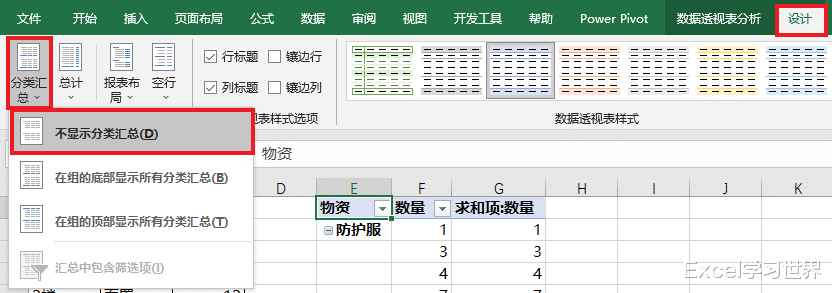

7. 选中“行”区域中的“数量”列的任意单元格 --> 右键单击 --> 在弹出的菜单中选择“组合”

8. 在弹出的对话框中按以下方式设置 --> 点击“确定”:
起始于:10
终止于:50
步长:5

现在已经按需求设置好了区间,并且统计出了每个区间的总数,如果还要计算每个区间的个数,接下来就很简单了。

9. 再次将“数量”拖动到“值”区域 --> 选中这个字段,右键单击 --> 在弹出的菜单中选择“值字段设置”

10. 在弹出的对话框的“计算类型”区域选择“计数”--> 点击“确定”
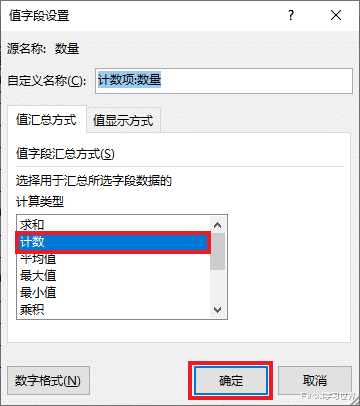
现在就完成了按区间统计的需求。

